Cho dù bạn là một game thủ bình thường hay một game thủ chuyên thi đấu, việc tận dụng tối đa hiệu suất từ thiết bị luôn là một lợi thế. Một trong những cách dễ nhất để kiểm tra xem bạn có trải nghiệm chơi game mượt mà hay không là để mắt đến FPS counter (công cụ đếm số khung hình trên mỗi giây).
Có rất nhiều cách để bạn có thể theo dõi tốc độ khung hình trong game trên PC, nhưng các tùy chọn sẽ hạn chế hơn rất nhiều khi chơi game trên điện thoại. Bài viết sau đây sẽ giúp bạn tìm hiểu cách kiểm tra số khung hình trên giây trong game trên điện thoại hoặc máy tính bảng Android.
1. Theo dõi FPS bằng ứng dụng Game Booster mặc định
Hầu hết các điện thoại Android tập trung vào hiệu suất đều có ứng dụng hoặc plugin tăng cường game riêng. Đối với Poco, đó là dịch vụ Game Turbo, đối với điện thoại ROG, nó được gọi là X Mode và cũng có chế độ chơi game riêng cho các thiết bị OnePlus.
Thông thường, cách dễ nhất để bật chế độ chơi game trên điện thoại là khởi chạy một game mà plugin tăng cường game của bạn hỗ trợ (bạn sẽ tự động thấy một thông báo nổi bật nhắc bạn bật hoặc can thiệp vào một số tùy chọn). Nếu không, hãy tìm một ứng dụng game riêng trong ngăn kéo ứng dụng và đảm bảo rằng các game yêu thích của bạn đã được thêm vào danh sách.
Ví dụ, để bật FPS counter trên điện thoại OnePlus:
- Khởi chạy bất kỳ game nào bạn muốn chơi. Bạn sẽ thấy thông báo nổi bật cho biết rằng có thể sử dụng các tính năng của chế độ chơi game cho game này.
- Vuốt xuống từ góc trên cùng bên trái hoặc trên cùng bên phải của màn hình và một menu có vô số tính năng sẽ xuất hiện.
- Cuộn xuống qua các tùy chọn và nhấn vào System Status.
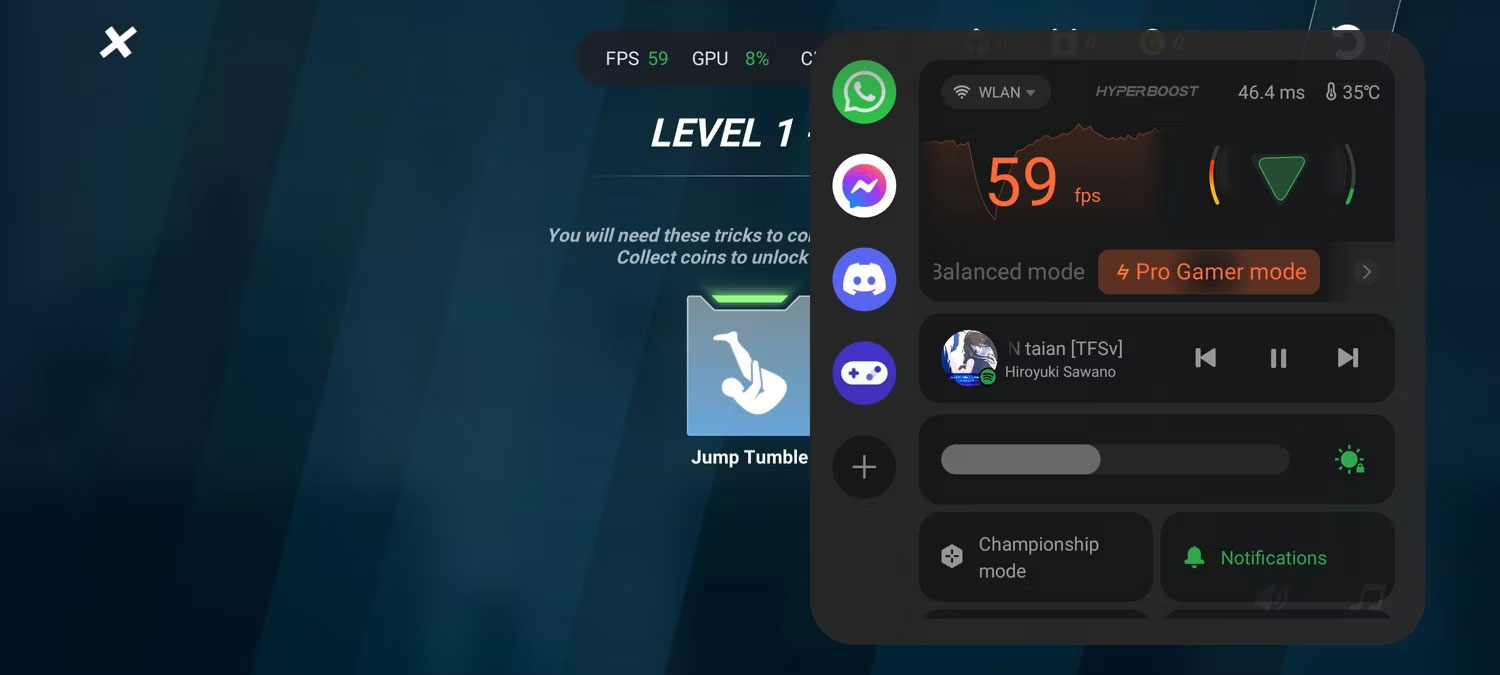
Thao tác này sẽ hiển thị FPS counter cố định khi bạn đang chơi game của mình. Tùy thuộc vào điện thoại của bạn, bạn thậm chí có thể xem qua các chi tiết khác như mức sử dụng CPU và GPU.
2. Theo dõi tốc độ khung hình bằng ứng dụng của bên thứ ba
Phương pháp trên sẽ đủ cho hầu hết các điện thoại tập trung vào chơi game từ các nhà sản xuất như OnePlus, Xiaomi, ROG và thậm chí cả Google. Thật không may, không phải tất cả các điện thoại đều được cài đặt sẵn chế độ chơi game.
Có một số ứng dụng của bên thứ ba trên Play Store tuyên bố sẽ thực hiện công việc cho bạn. Tuy nhiên, hầu hết các ứng dụng đã thử nghiệm chỉ báo cáo tốc độ refresh màn hình của bạn thay vì tốc độ khung hình thực tế mà GPU đang hiển thị. Có thể tìm thấy một ứng dụng miễn phí hiển thị FPS trong game khá chính xác: FPS Counter và Screen Recorder.
1. Tải xuống ứng dụng FPS Counter từ Play Store và khởi chạy nó.
2. Bật công tắc chuyển đổi FPS Meter và khi được nhắc, hãy nhấn vào Start Now để cho phép ứng dụng ghi và truyền màn hình của bạn.
3. Khởi chạy bất kỳ game nào bạn thích và bây giờ, bạn sẽ thấy FPS counter trên màn hình của mình.
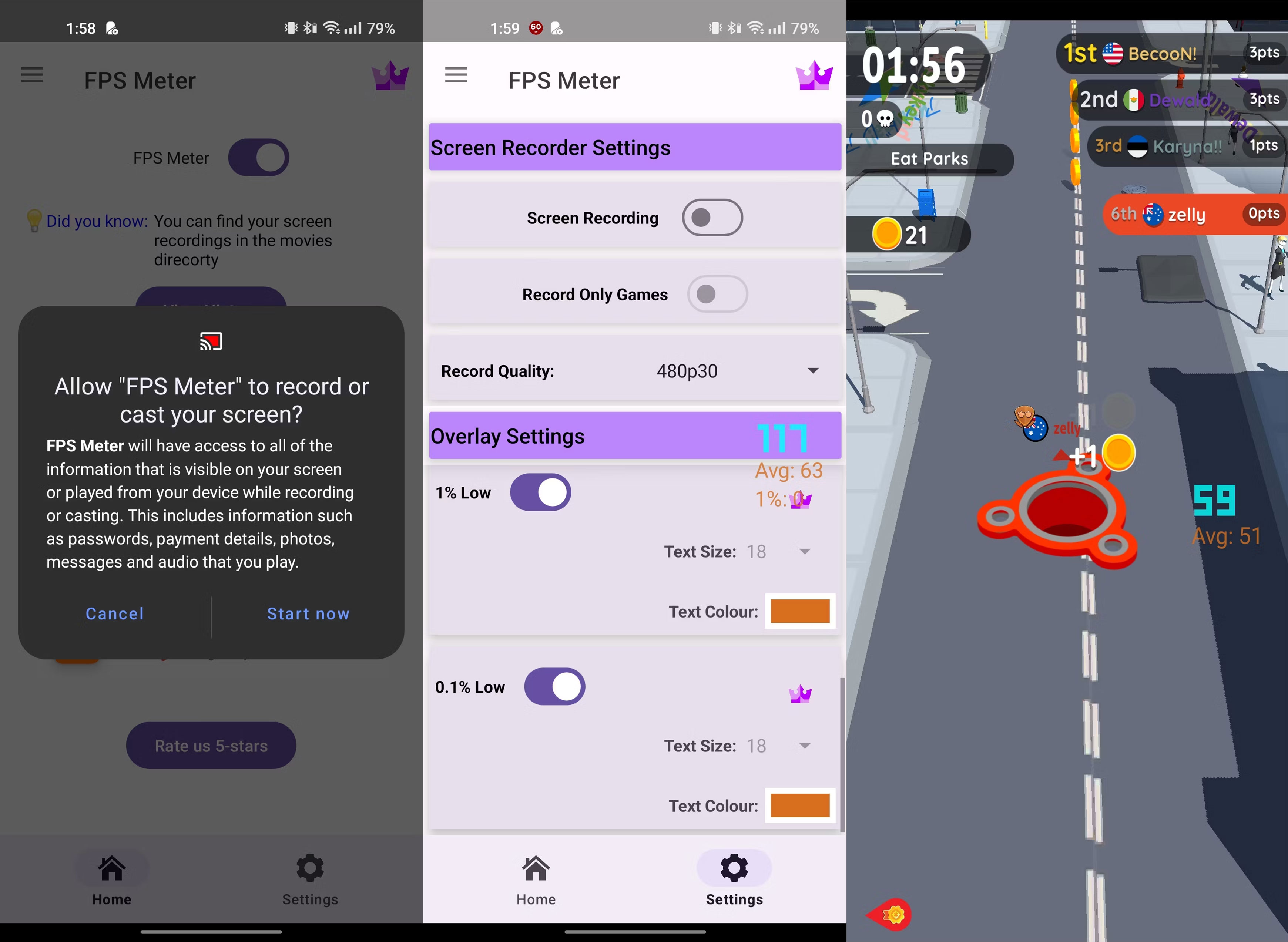
4. Khi bạn chơi xong, hãy nhớ quay lại ứng dụng và tắt công tắc chuyển đổi.
Bạn cũng có thể chọn bật mức đọc thấp 1% và 0,1% cho FPS của mình và ghi lại game bằng ứng dụng. Trong thử nghiệm, ứng dụng không phải lúc nào cũng thành công trong việc hiển thị FPS trong một số game nhất định, nhưng bạn có thể sử dụng một tùy chọn khác nếu muốn.
 Công nghệ
Công nghệ  AI
AI  Windows
Windows  iPhone
iPhone  Android
Android  Học IT
Học IT  Download
Download  Tiện ích
Tiện ích  Khoa học
Khoa học  Game
Game  Làng CN
Làng CN  Ứng dụng
Ứng dụng 

















 Linux
Linux  Đồng hồ thông minh
Đồng hồ thông minh  macOS
macOS  Chụp ảnh - Quay phim
Chụp ảnh - Quay phim  Thủ thuật SEO
Thủ thuật SEO  Phần cứng
Phần cứng  Kiến thức cơ bản
Kiến thức cơ bản  Lập trình
Lập trình  Dịch vụ công trực tuyến
Dịch vụ công trực tuyến  Dịch vụ nhà mạng
Dịch vụ nhà mạng  Quiz công nghệ
Quiz công nghệ  Microsoft Word 2016
Microsoft Word 2016  Microsoft Word 2013
Microsoft Word 2013  Microsoft Word 2007
Microsoft Word 2007  Microsoft Excel 2019
Microsoft Excel 2019  Microsoft Excel 2016
Microsoft Excel 2016  Microsoft PowerPoint 2019
Microsoft PowerPoint 2019  Google Sheets
Google Sheets  Học Photoshop
Học Photoshop  Lập trình Scratch
Lập trình Scratch  Bootstrap
Bootstrap  Năng suất
Năng suất  Game - Trò chơi
Game - Trò chơi  Hệ thống
Hệ thống  Thiết kế & Đồ họa
Thiết kế & Đồ họa  Internet
Internet  Bảo mật, Antivirus
Bảo mật, Antivirus  Doanh nghiệp
Doanh nghiệp  Ảnh & Video
Ảnh & Video  Giải trí & Âm nhạc
Giải trí & Âm nhạc  Mạng xã hội
Mạng xã hội  Lập trình
Lập trình  Giáo dục - Học tập
Giáo dục - Học tập  Lối sống
Lối sống  Tài chính & Mua sắm
Tài chính & Mua sắm  AI Trí tuệ nhân tạo
AI Trí tuệ nhân tạo  ChatGPT
ChatGPT  Gemini
Gemini  Điện máy
Điện máy  Tivi
Tivi  Tủ lạnh
Tủ lạnh  Điều hòa
Điều hòa  Máy giặt
Máy giặt  Cuộc sống
Cuộc sống  TOP
TOP  Kỹ năng
Kỹ năng  Món ngon mỗi ngày
Món ngon mỗi ngày  Nuôi dạy con
Nuôi dạy con  Mẹo vặt
Mẹo vặt  Phim ảnh, Truyện
Phim ảnh, Truyện  Làm đẹp
Làm đẹp  DIY - Handmade
DIY - Handmade  Du lịch
Du lịch  Quà tặng
Quà tặng  Giải trí
Giải trí  Là gì?
Là gì?  Nhà đẹp
Nhà đẹp  Giáng sinh - Noel
Giáng sinh - Noel  Hướng dẫn
Hướng dẫn  Ô tô, Xe máy
Ô tô, Xe máy  Tấn công mạng
Tấn công mạng  Chuyện công nghệ
Chuyện công nghệ  Công nghệ mới
Công nghệ mới  Trí tuệ Thiên tài
Trí tuệ Thiên tài